Publicitate

Una dintre cele mai puternice forțe Android este cât de personalizabilă este. Chiar si fara înrădăcinarea dispozitivului Cum să vă înrădăcinați telefonul Android cu SuperOneClick Citeste mai mult sau instalarea unui ROM personalizat Cum să găsiți și să instalați un ROM personalizat pentru dispozitivul dvs. AndroidAndroid este super personalizabil, dar pentru a profita pe deplin de acest lucru, trebuie să flash un ROM personalizat. Iată cum se face asta. Citeste mai mult , puteți face unele lucruri incredibile pentru a vă modela telefonul pentru a fi exact așa cum doriți. Instalarea unui lansator terț ca. Nova Nova Launcher - chiar mai bine decât lansatorul Android 4.0 implicitPână la apariția Ice Cream Sandwich (Android 4.0), interfața Android s-a simțit ceva mai puțin șlefuită decât cea a iOS. Dar cu Android 4.0, Google a făcut o pauză curată cu stilul vizual anterior pentru Android, introducând Holo ... Citeste mai mult merge mult, dar puteți face mult mai multe: UCCWsau Ultimate Custom Widget, este un widget care vă permite să plasați ceasuri personalizate, contoare de baterii, contoare de vreme și aproape orice altceva chiar pe ecranul dvs. de pornire. Pretenția sa la faimă este numărul mare de piei oferite pentru aceasta pe Google Play și sunt adăugate tot mai multe skinuri tot timpul.
Personalizarea este adesea un proces dureros (sau cel puțin dureros), dar ceea ce este interesant în ceea ce privește UCCW este că îl face incredibil de simplu: trebuie doar să instalați pielea și spuneți-i UCCW să o arate. Dar înainte de a trece prin asta, permiteți-mi să vă împărtășesc câteva capturi de ecran pentru a vă motiva.
Ce poate face UCCW
Iată o imagine din pagina Google Play pentru Evangelion NERV UCCW piele:
Aceasta nu este o piesă nebună de concept art sau un tapet static. Numerele se schimbă efectiv și este o configurație reală pe care o puteți instala pe propriul dispozitiv.
Sau iată un alt exemplu, dacă gusturile tale sunt ceva mai minimaliste:
Această piesă cu design minunat prin picătură se numește Klok și costă bani (aproximativ 2 dolari la momentul scrierii). Acestea sunt doar două exemple, dar vă mai arăt câteva în timp ce vă pasesc prin procesul de instalare și configurare a UCCW. Ești încântat încă?
Pasul 1: Instalați UCCW
Acest lucru este destul de simplu. Accesați Google Play și instalați UCCW:

Este gratis.
Pasul 2: Găsește Skins care îți plac
De unul singur, UCCW nu face atât de multe. Acesta servește doar ca gazdă pentru piei, deci este pasul doi. Cel mai simplu mod de a face acest pas este doar căutați pe Google Play pentru UCCW; veți vedea pagini pe pagini de rezultate, dintre care multe sunt destul de frumoase.
Un alt mod de a găsi piele care vă place este pe site-uri ca MyColorScreen și deviantArt (iată un căutare UCCW pe deviantArt). Doar răsfoiți rezultatele până când veți găsi ceva interesant și instalați-l.
Pasul 3: Puneți-l pe ecran
Dacă introduceți un widget UCCW pe ecran, începe să puneți orice alt widget: cu o apăsare lungă, care ar trebui să ofere următorul meniu:

Apoi, atingeți Widgets, derulați în jos până la UCCW și atingeți asta. Ar trebui să obțineți un meniu cu prea multe opțiuni:
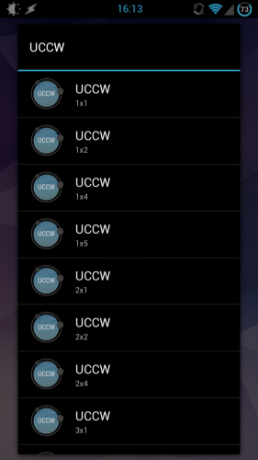
În acest moment, nu contează cu adevărat ce dimensiune a widgetului alegeți, deoarece oricum widget-urile pot fi redimensionate în majoritatea lansatoarelor moderne. După ce alegeți o dimensiune, vă veți regăsi într-un meniu care prezintă toate piețele UCCW pe care le-ați instalat până acum:

Când am făcut această captură de ecran, aveam doar o singură piele instalată, numită Holler!. După cum puteți vedea mai sus, o piele poate veni împachetată cu mai multe presetări diferite. Urla! vine atât alb-negru, cu și fără indicator de baterie. Pielea Evangelion vine cu și mai mult:
![Creați ecranul principal al viselor dvs. cu widgetul UCCW super personalizabil [Android] uccw 10](/f/a05b135befd887006db42efdbb3e8da7.png)
Am atins una dintre variantele lui Holler și am obținut asta:
![Creați ecranul principal al viselor dvs. cu widgetul UCCW super personalizabil [Android] uccw 05](/f/e0f448a6accab78fd657c656beb46dba.png)
Încă nu este Holler, dar este clar. Am făcut ce a spus (a atins zona widget) și presto:

Ecranul arăta frumos în acest moment, dar am decis să merg mai departe și să adaug o baterie de contor de baterie și o piele de vreme:
![Creați ecranul principal al viselor dvs. cu widgetul UCCW super personalizabil [Android] uccw 11](/f/72d81e83831771dd9f422b5d4dfdeacb.png)
Acum ajungem undeva. Pielea bateriei se numește Soft Battery Bar, în timp ce pielea vremii trece Condiții clare. Cu siguranță șmecher, dar ceea ce o face și mai răcoroasă este cât de ușor a fost să configurați totul.
Opțiuni (sau lipsă)
Widget-urile pot declanșa anumite acțiuni folosind hotspot-uri (cum ar fi lansarea Gmail sau o altă aplicație). Dacă nu este definit hotspot, UCCW va afișa un ecran de Opțiuni generice:
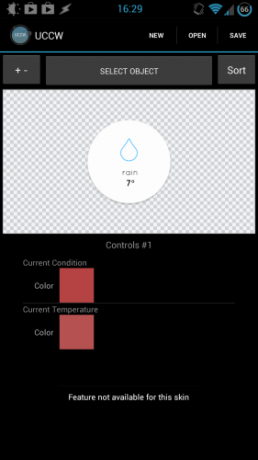
Pentru unele skinuri, cum ar fi Clear Conditions, acest ecran nu face nimic. Schimbarea culorilor nu a avut niciun efect asupra aspectului pielii, iar majoritatea celorlalte operațiuni au declanșat eroarea pe care o vedeți în captură de ecran („Caracteristica nu este disponibilă pentru această piele”). Alte skin-uri au opțiuni pe care le puteți regla, iar creatorii lor vă vor spune, de obicei, despre ele în descrierea Google Play pentru piele.
Linia de jos
Dacă aveți vreun interes în personalizarea ecranului de domiciliu, dumneavoastră nevoie să încercați UCCW chiar acum. Este simplu și distractiv de utilizat, iar selecția de piele disponibilă este bogată și în continuă creștere. Este un fenomen, într-adevăr. Deoarece există atât de multe skin-uri, aș fi curios să aflu despre preferințele dvs. în comentarii: nu ezitați să partajați link-uri către skin-uri pe Google Play sau la capturi de ecran de pe ecranul propriu.
